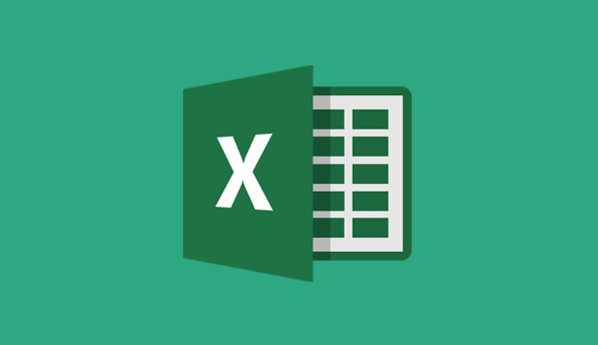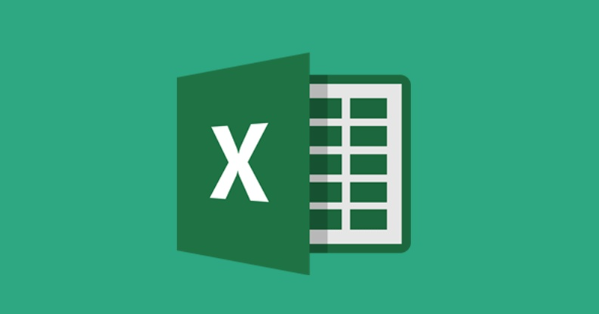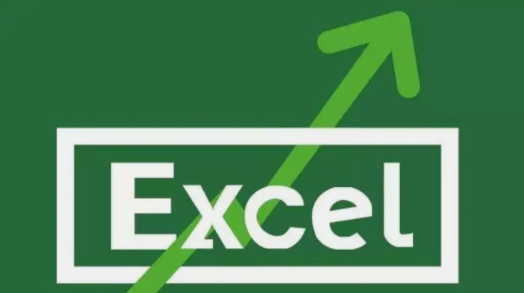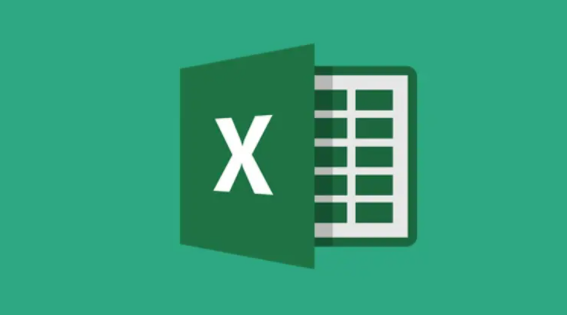打印excel表格网格线没了怎么办
发布时间:2023-07-31 09:52:06来源:pi7手游网作者:匿名
excel打印网格线不见了这个情况用户也经常能碰到,不知道excel打印网格线没有显示怎么回事?excel打印网格线不显示是什么原因,怎么解决这个情况?小编给大家带来的方法和一些技巧,有需要的用户快来试试小编的方法吧~
Excel相关推荐:

打印excel表格网格线没了怎么办
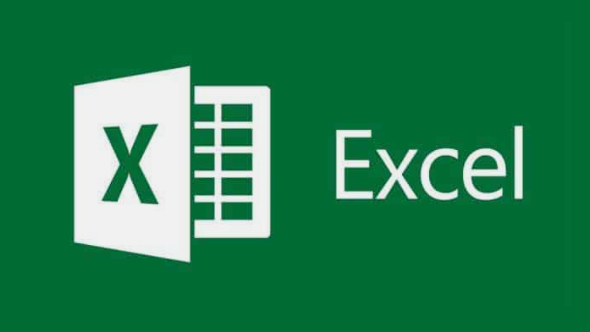
解决方法:
1、双击打开软件,点击左上角的"文件"。
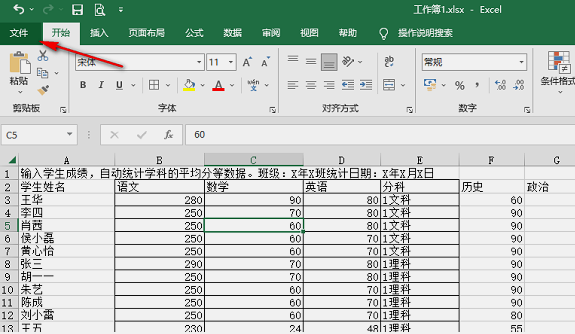
2、接着点击新页面左侧栏中的"打印",随后点击下方中的"页面设置"选项。
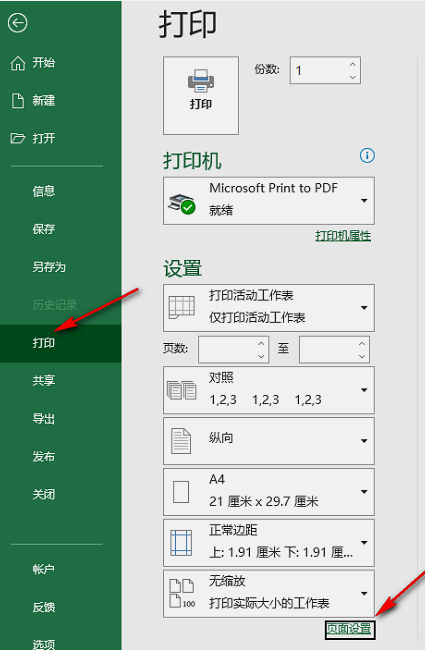
3、在打开的窗口界面中,点击上方中的"工作表"选项卡,然后找到其中的"网格线",最后将其小方框勾选上,并点击"确定"保存即可。
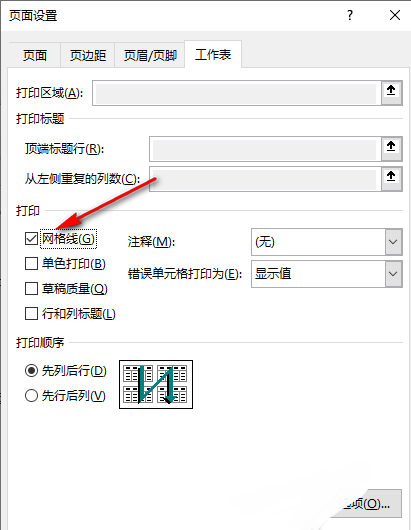
4、这样在打印预览页面中就可以看到表格中的网格线了。
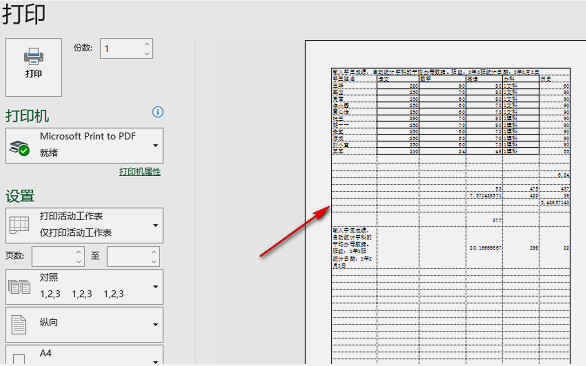
以上,就是小编带来的关于打印excel表格网格线没了怎么办的所有信息,更多教程资讯在佩琪手游网就能找到,快关注我们吧!
注:文中插图与内容无关,图片来自网络,如有侵权联系删除。
下一篇:qq上腾讯文档怎么创建
相关推荐
猜你喜欢
找不到合适的办公管理软件?专注于企业办公管理的软件有什么?员工与公司的关系是各个行业达成效益的很重要的因素,怎么及时的处理员工对公司的反馈呢?pi7小编来为大家推荐一些非常简便易用的办公管理软件app,这些软件的办公功能都十分齐全,能够满足大家的日常办公需求哟,需要的朋友可以来下载体验一下。
- 热门教程
- 最新教程
-
01

小红书笔记排名怎么看 2024-10-08
-
02

微信怎么注册小号 2024-09-29
-
03

vivo进水怎么处理最好 2024-09-29
-
04

word空白间隔怎么调整 2024-09-27
-
05

小米手机相册云同步怎么关闭 2024-09-24
-
06

word中文字选不中怎么办 2024-09-12
-
07

七猫小说如何清理内存 2024-08-22
-
08

闲鱼新功能简历怎么设置不了 2024-08-20
-
09

mac快捷键怎么按 2024-08-15
-
010

Boss直聘工作经历怎么加 2024-08-14